Bài học cùng chủ đề
Báo cáo học liệu
Mua học liệu
Mua học liệu:
-
Số dư ví của bạn: 0 coin - 0 Xu
-
Nếu mua học liệu này bạn sẽ bị trừ: 2 coin\Xu
Để nhận Coin\Xu, bạn có thể:

Lý thuyết bài học SVIP
1. Hiệu ứng cho trang chiếu
- Hiệu ứng là cách xuất hiện hoặc biến mất các trang chiếu, cách đưa những đối tượng trên một trang chiếu xuất hiện hoặc biến mất ở thời điểm khác nhau.
- Ở dải lệnh Animations của PowerPoint là hiệu ứng cho các đối tượng trong trang chiếu.
- Ở dải lệnh Transitions là hiệu ứng cho trang chiếu.


2. Tạo hiệu ứng cho các đối tượng trên trang chiếu
- Văn bản là đối tượng được sử dụng nhiều trong bài thuyết trình. PowerPoint xây dựng sẵn nhiều kiểu hiệu ứng cho từng dòng chữ, chữ hoặc kí tự đoạn văn bản trong Text Box hay cho cả Text Box hoặc hình ảnh, hình vẽ, đoạn phim,…
- Trong dải lệnh Animations có bốn nhóm hiệu ứng: xuất hiện (Entrance Effects), biến mất (Exit Effect), nhấn mạnh (Emphasis Effects), di chuyển (Motion Path).
- Các bước tạo hiệu ứng cho đoạn văn bản:
+ Bước 1. Trong dải lệnh View, chế độ Normal, chọn văn bản hoặc cả hộp văn bản cần tạo hiệu ứng.
+ Bước 2. Chọn dải lệnh Animations, chọn nhóm hiệu ứng để mở danh mục các hiệu ứng.
+ Bước 3. Chọn kiểu hiệu ứng. Khi đó bên đoạn văn bản xuất hiện thêm số thứ tự 1, tức là đã thêm được hiệu ứng. Thứ tự xuất hiện sẽ theo thứ tự chọn hiệu ứng.
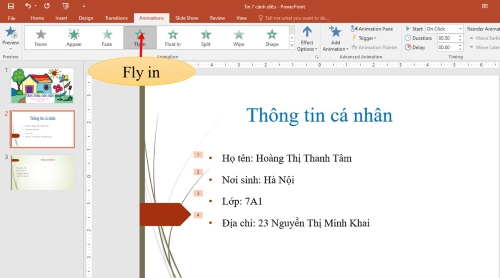
Lưu ý: Không nên sử dụng quá nhiều hiệu ứng làm giảm sự tập trung của người xem.
+ Bước 4. Nháy chọn Effect Options và chọn hướng xuất hiện của đối tượng khi diễn ra hiệu ứng.
+ Bước 5. Chọn nhóm Timing để thiết lập thời gian cho hiệu ứng.

3. Tạo hiệu ứng chuyển trang chiếu
+ Bước 1. Chọn trang chiếu cần tạo hiệu ứng.
+ Bước 2. Chọn Transitions, chọn nhóm Transitions to This Slide, chọn một kiểu hiệu ứng trong danh mục.
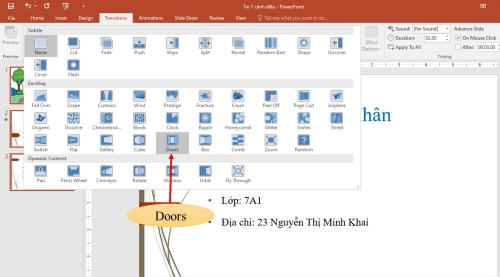
+ Bước 3. Chọn lệnh Effect Options và tùy chọn thêm cho kiểu hiệu ứng vừa chọn ở Bước 2.
+ Bước 4. Chọn nhóm Timing để thiết lập thời gian cho hiệu ứng Transitions.
Để thiết lập hiệu ứng cho tất cả các trang chiếu trong bài trình chiếu, nháy chọn lệnh Apply To All trong nhóm Timing.
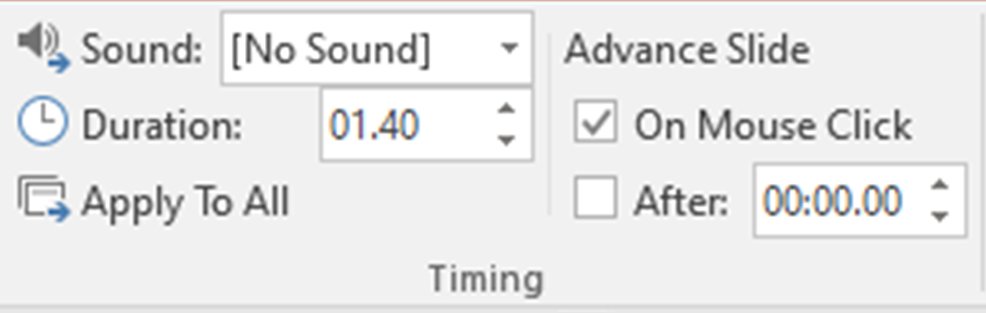
Lưu ý: Chỉ có một hiệu ứng xuất hiện cho chuyển tiếp các trang chiếu. Khi lựa chọn một kiểu xuất hiện khác thì kiểu xuất hiện đã chọn trước đó sẽ mất đi.
Bạn có thể đăng câu hỏi về bài học này ở đây
